
Кээ бир программаларды же драйверлерди Windows 10 орнотуу катадан улам башталбайт "Администратор бул колдонмонун аткарылышына бөгөт койду". Эреже катары, программалык камсыздоого ээ болгон тастыкталган санарип колтамгасынын жоктугу, бардыгына күнөөлүү болот, андыктан иштөө тутуму орнотулган программалык камсыздоонун коопсуздугуна ишениши мүмкүн. Терезенин көрүнүшүн жок кылуунун бир нече варианты бар, ал каалаган программаны орнотууга жол бербейт.
"Администратор бул колдонмонун аткарылышына тоскоол болду" катасын чечүү Windows 10 ичинде ката кетти
Мындай учурларда салттуу түрдө файлдын коопсуздугун текшерүү жөнүндө эскертүү болот. Эгерде сиз вирустардан жана кесепеттүү программалардан эркин программаны орнотууну каалабасаңыз, анда аны компьютериңизге орнотулган антивирус менен текшерип алыңыз. Чындыгында, бул терезенин пайда болушуна алып келиши мүмкүн болгон акыркы кол тамгасы жок кооптуу тиркемелер.
Ошондой эле караңыз: Онлайн тутуму, файл жана вирус издөө
1-ыкма: Орнотуучуну "Буйрук буйругу" аркылуу ишке киргизиңиз.
Администратордун артыкчылыктары менен башталган буйрук сабын колдонуу бул жагдайды чече алат.
- Орнотулбай турган файлды оң баскыч менен чыкылдатып, ага өтүңүз "Байкал".
- Өтмөккө которулуу "Коопсуздук" жана файлга толук жол көчүрүп. Даректи тандап, чыкылдатыңыз Ctrl + C же RMB> "Көчүрүү".
- көрүү "Старт" тере баштаңыз Буйрук сап же "Cmd". Аны администратор катары ачабыз.
- Көчүрүлгөн текстти чаптап, чыкылдатыңыз кирүү.
- Программаны орнотуу кадимки режимде башталышы керек.

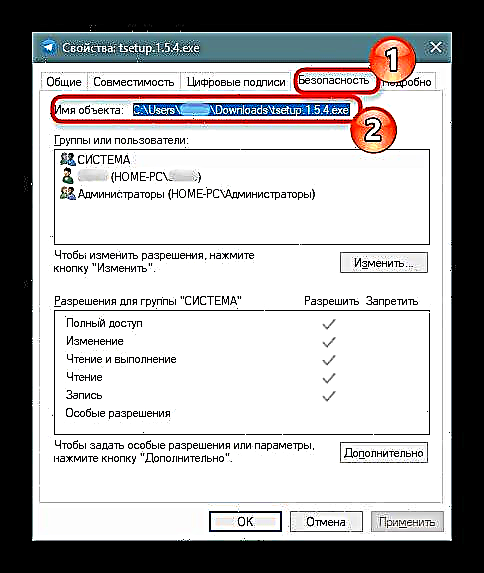



2-ыкма: Администратор катары кириңиз
Каралып жаткан көйгөй бир гана учурда, Администратордун эсебин убактылуу күйгүзүп, керектүү манипуляцияны жасай аласыз. Демейки шартта, ал жашырылган, бирок аны жандыруу кыйын эмес.
Кененирээк маалымат: Кирүү Windows 10 администратору
3-ыкма: UAC иштен чыгарыңыз
UAC колдонуучунун каттоо эсебин көзөмөлдөө куралы жана анын иши ката терезесинин пайда болушуна алып келет. Бул ыкма ушул компонентти убактылуу иштен чыгарууну камтыйт. Башкача айтканда, сиз аны өчүрүп, керектүү программаны орнотуп, UACди кайра жандырасыз. Аны биротоло өчүрүп койсоңуз, Windows Интернет дүкөнү сыяктуу Microsoft курулган айрым кызматтардын туруксуз иштешине алып келиши мүмкүн. UAC аркылуу иштен чыгаруу процесси "Башкаруу панели" же Реестрдин редактору төмөнкү шилтемеде макалада каралат.
Кененирээк маалымат: Windows 10 ичинде UAC өчүрүү
Программасын орнотуп кийин, колдонулат "2-ыкма", көрсөтмөлөргө ылайык сиз түзгөн реестр жөндөөлөрүнүн эски маанилерин кайтарыңыз. Мурда аларды жазып же эстеп жүргөн жакшы.
4-ыкма: Санарип колтамгасын жок кылуу
Орнотуунун мүмкүн эместиги жараксыз санарип колтамга болуп, мурунку варианттар жардам бербесе, анда сиз бул кол тамганы жок кылсаңыз болот. Бул Windows шаймандары менен иштебейт, андыктан үчүнчү тарап программаларын, мисалы, FileUnsigner колдонушуңуз керек болот.
FileUnsigner программасын расмий сайтынан жүктөп алыңыз
- Программаны анын атын чыкылдатып жүктөп алыңыз. Сакталган архивди таңгактан чыгарыңыз. Орнотуунун кереги жок, анткени бул көчмө версия - EXE файлын иштетип, иштеңиз.
- Программаны баштаардан мурун, антивирусту убактылуу өчүрүп койсоңуз болот, анткени кээ бир коопсуздук программалары бул иш-аракеттерди коркунучтуу деп кабыл алып, утилитеттин ишин токтотушу мүмкүн.
Караңыз: Антивирус өчүрүү
- Орнотула албаган файлды FileUnsignerге сүйрөңүз.
- Сессия ачылат "Буйрук сабы"анда аткарылган иш-аракеттердин абалы жазылат. Эгер сиз кабарды көрсөңүз "Ийгиликтүү кол коюлган", анда операция ийгиликтүү болду. Терезени каалаган баскычты же крестти басуу менен жабыңыз.
- Эми орноткучту иштетип көрүңүз - эч кыйынчылыксыз ачылышы керек.



Көрсөтүлгөн ыкмалар орноткучту баштоого жардам бериши керек, бирок 2 же 3-ыкманы колдонгондо, бардык орнотуулар өз ордуна кайтарылышы керек.











